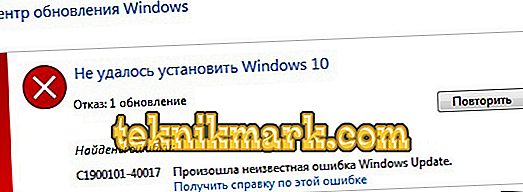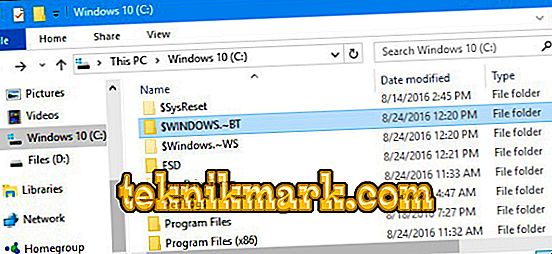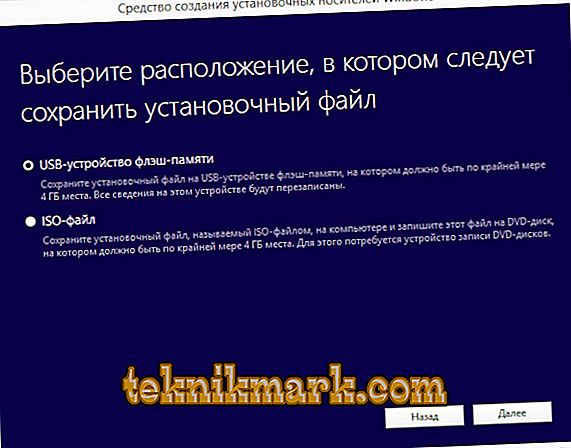Microsoft har gitt brukere av Windows versjoner 7 og 8 en praktisk måte å få versjon 10 på: Du kan enkelt oppgradere gamle operativsystemer. Faktisk er det i de fleste tilfeller enkelt og praktisk. Det er imidlertid unntak i form av feil. Tenk på de vanligste av dem - Windows oppdatering c1900101 og metoder for å fikse det.

Instruksjoner for å korrigere feil C1900101 på Windows
Dette problemet oppstår med en hvilken som helst metode for oppdatering av systemet. Mer spesifikt er dette et helt kompleks av feil, som har et felles navn og forskjellige kodinger: 30018, 40017, 20017, dt000, etc. Full oversikt over oppdateringsfeilen for Windows 10 ser slik ut: c1900101 40017. Hvordan kan jeg fikse det?
Hovedårsakene til feilkoden c1900101
For å begynne å fikse, bør du forstå hvorfor dette problemet oppstår. Her er hovedårsakene:
- Ikke nok diskplass C.
- Problemer i den delen av stasjon C, der oppdateringen vil bli plassert.
- Antivirusprogrammet identifiserer operativsystemet som malware.
- Maskinvaredrivere er uforenlige med en fremtidig versjon av operativsystemet.
- Installasjonsprogrammet kan ikke få tilgang til installasjonsfilene.
- Installasjonsfilene er skadet.
Vi retter feilen
- Når du installerer Windows 10 gjennom oppdateringssenteret, skjer krasj med koden c1900101 40017 oftest. Du kan prøve å unngå det ved å installere fra Microsofts nettsted. Denne metoden hjelper imidlertid ikke hvis hitchen i programmene eller driverne på PCen.
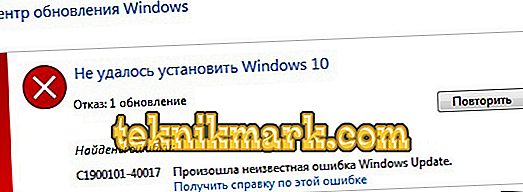
- Sjekk om det er nok plass på stasjon C: minst 30 GB.
- Vi sletter alt utstyr, unntatt mus og tastatur, koblet via USB: skrivere, kortlesere, flash-stasjoner, etc.
- Deaktiver og fjern antivirusprogrammet, og start deretter PCen på nytt.
- Vi oppdaterer drivere for alle PC-komponenter, først og fremst - for skjermkort og SCSI-disker.
- Utfør en ren oppstartsvindu, oppdater operativsystemet i denne modusen.
Vi forbereder Windows for oppdatering
Problemet kan ligge i OS-installasjonsfilene. Rengjør dem på forhånd.
- Slår av Internett.
- Kjør diskrengjøringsverktøyet: Win + R-kombinasjon, kjør deretter cleanmgr og trykk Enter.
- I vinduet som åpnes, klikk på "Tøm systemfiler", merk av ved siden av elementet "Midlertidige installasjonsfiler", bekreft handlingen.
- Gå til stasjon C, slett mappen ~ BT eller Windows. ~ WS.
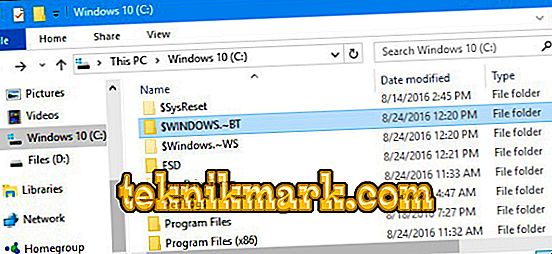
- Gå til neste trinn.
Oppgrader Windows til 10 med MediaCreationTool
Microsoft foreslår at du bruker dette verktøyet for å unngå Windowsupdate c1900101 feil.
- Last ned verktøyet fra det offisielle Microsoft-nettstedet.
- Vi starter det, i det viste vinduet velger vi elementet "Opprett installasjonsmedier", klikk "Neste" og vent på at prosessen skal fullføres.
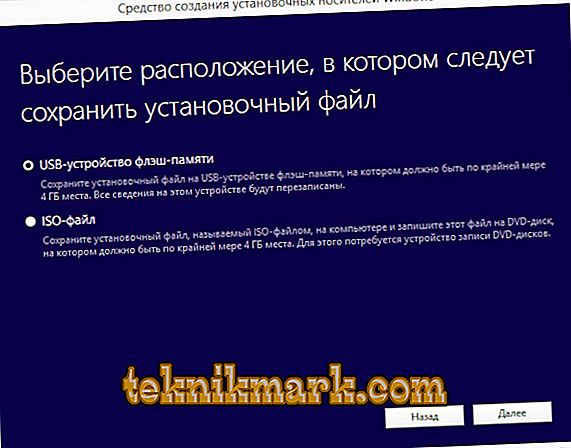
- Slå av Internett - dette er viktig!
- Velg de nødvendige parameterne i BIOS og start datamaskinen fra installasjonsmediet.
- I vinduet som åpnes, velg elementet "Oppdater" og vent på ferdigstillelse.
Hvis alt gikk bra - gratulerer med deg! Hvis meldingen som "windowsupdate c1900101 dt000" vises igjen, les videre.
Oppgrader Windows til 10 med et ISO-bilde
En måte for avanserte brukere å unngå installasjonsproblemer.
- Last ned ISO-bildet fra Windows 10 og monter det i en virtuell stasjon.
- Slå av Internett, og kjør setup.exe fra dette bildet.
- Vi oppdaterer operativsystemet.
En av disse metodene kan du sikkert omgå eller korrigere den irriterende feilen og oppgradere operativsystemet ditt til versjon 10. Vi anbefaler på det sterkeste å være oppmerksom på årsaken til problemet, siden det i de fleste tilfeller viser seg å være perfekt banalt, for eksempel på grunn av mangel på plass. Vi ønsker deg en vellykket oppdatering og ser frem til dine kommentarer!